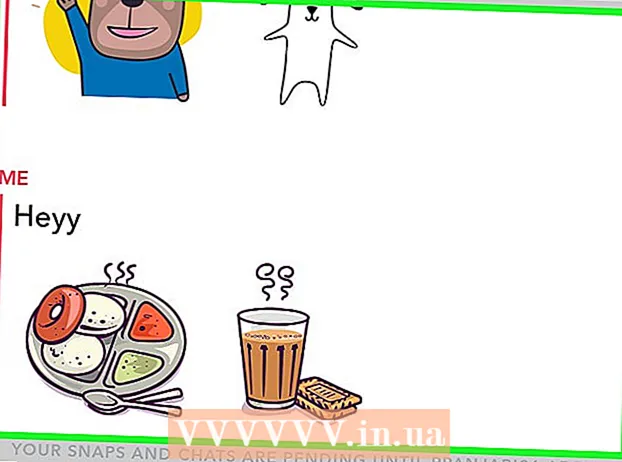Szerző:
Robert Simon
A Teremtés Dátuma:
18 Június 2021
Frissítés Dátuma:
1 Július 2024
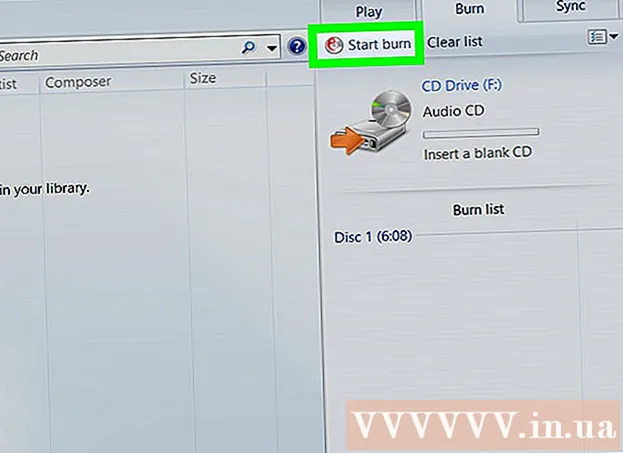
Tartalom
Ez a cikk bemutatja, hogyan használhatja a Windows Media Player programot fájlok CD-ről számítógépre másolására és a fájl CD-re írására. Ehhez számítógépének rendelkeznie kell Windows Media Player programmal és DVD-lejátszóval.
Lépések
1/2 módszer: Adatok másolása CD-ről
Kattintson a Windows logóra a képernyő bal alsó sarkában. A képernyőn megjelenik a Start menü.
Kattintson a Windows logóra a képernyő bal alsó sarkában. A képernyőn megjelenik a Start menü.

Nyissa meg a Windows Media Player alkalmazást. típus Windows médialejátszó és kattintson az ikonra Windows médialejátszó a narancssárga, a kék és a fehér szín a Start menü tetején található.- Ha a Start menü felett nem látható a Windows Media Player, ez azt jelenti, hogy a program nincs telepítve a számítógépére. A Windows Media Player nincs előre telepítve a Windows 10 egyes verzióira, de a Windows 10 telepítése elősegíti a számítógép több Windows Media Player használatát.

Kattintson a kártyára Éget (Megjegyzés) az ablak jobb felső sarkában.
Válassza ki a CD formátumát. Bár általában a Windows Media Player használatával szeretne létrehozni egy zenei lemezt, amelyet lejátszhat az autójában vagy a CD-lejátszóban, a Windows Media Player segítségével létrehozhatja a CD-t tárhelyként is:
- Kattintson a "Beírási beállítások" elemre, a lista panel ikonjával az "Égés" szakasz fölött.
- Kattintson a gombra Audio CD (Music CD) zenei CD vagy Data CD vagy DVD (Data CD vagy DVD) archív CD létrehozásához.

Adjon hozzá néhány dalt a CD-hez. Felveheti a 80 perces zenelejátszásnak megfelelő adatokat egy közönséges zenei CD-re; Tehát kattintson és húzza kedvenc dalait a főablakból a "Burn" szakaszba.- Ha adat CD-t szeretne létrehozni, videókat és fényképeket adhat hozzá a CD-hez.
Rendezze a dalokat a kedvenc sorrendjében. Kattintson és húzza a dalokat felfelé vagy lefelé a kívánt lejátszási pozíciónak megfelelően.
- Adat-CD létrehozásakor hagyja ki ezt a lépést.
Kattintson a gombra Indítsa el az égést (Indítsa el a felvételt) a "Burn" szakasz felett. Ez arra kéri a Windows Media Playert, hogy kezdje el a kiválasztott dalok (vagy fájlok) CD-re írását. A folyamat befejezése után a számítógép automatikusan kiadja a CD-t.
- Az adatok CD-re történő felvétele néhány percet vesz igénybe, a kiválasztott CD-formátumtól és az írandó zeneszámok számától függően.
Tanács
- Amikor új mappát választ a CD-ről a másolt adatok mentéséhez, kiválaszthat egy alapkönyvtárat (például Asztal), majd kattintson a gombra Új mappa létrehozása (Új mappa létrehozása) a jelenleg megjelenő ablak bal oldalán új mappa létrehozásához és kiválasztásához az adatmentéshez.
Figyelem
- Az eredeti CD lemezének eladása sérti a szerzői jogi törvényeket, és sok helyen törvényellenes.